Bật hoặc tắt JavaScript trong Safari cho iPhone và iPad

Hướng dẫn đầy đủ về cách bật hoặc tắt JavaScript trong trình duyệt web Safari cho Apple iPhone và iPad. Tìm hiểu cách cải thiện trải nghiệm duyệt web của bạn.
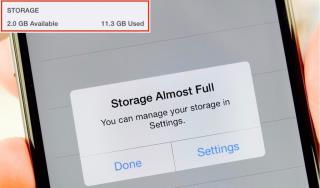
Hãy sẵn sàng cho iOS 11 mới tuyệt vời vì nó cuối cùng cũng có mặt trên iPhone và iPad. Khi mùa thu khiến bạn cảm thấy khác biệt, iOS 11 tương tự sẽ mang lại cảm giác hoàn toàn mới cho iPhone cũ của bạn. Sau khi nghe giá iPhone X nếu bạn không muốn nâng cấp, chúng tôi sẽ không đánh giá bạn. Nhưng giờ đây bạn có thể tân trang lại chiếc iPhone cũ của mình mà không tốn một xu. Phiên bản mới được tích hợp nhiều tính năng sáng tạo và hấp dẫn như kiểu dùng một tay, giao diện thông minh hơn, Siri giống con người hơn và Trung tâm điều khiển có thể tùy chỉnh.
Phải đọc: Bây giờ ghi lại màn hình của bạn bằng iPhone và iOS 11 của bạn
Có một sức hút đặc biệt đối với người dùng iPad. 'Chức năng Kéo và Thả' mới giúp mọi thứ dễ dàng hơn nhiều cho người dùng.
Đây là những gì bạn cần làm trước khi tải xuống bản cập nhật.
Sao lưu
Vui mừng cập nhật thiết bị của bạn ?! Trong niềm phấn khích này, đừng quên sao lưu tất cả dữ liệu của bạn. Trang điểm một chút là tốt nhưng không phải trả giá bằng việc đánh mất dữ liệu quý giá của bạn. Bạn có thể tải tất cả dữ liệu cơ bản của mình lên iCloud.
Để có một bản sao lưu hoàn chỉnh, hãy sử dụng iTunes. Để sử dụng nó, chỉ cần kết nối thiết bị của bạn với PC, bây giờ hãy mở iTunes> chọn thiết bị, sau đó chọn “Sao lưu ngay bây giờ” trong tùy chọn “Sao lưu và khôi phục theo cách thủ công”.
Kiểm tra pin
Để tránh bất kỳ sự cố nào trong khi cập nhật iOS 11, hãy đảm bảo rằng thiết bị của bạn đã được sạc, nếu không thì đó có thể là sự cố. Trước khi bạn bắt đầu cập nhật phần mềm, hãy cắm vào bộ sạc và kết nối với Wi-Fi. Bằng cách này, bạn có thể giảm thiểu rủi ro cập nhật thất bại.
Giải phóng một số không gian

Bạn cần tạo khoảng trống cho bản cập nhật. Vì nó sẽ nằm trong thiết bị của bạn, bạn cần có khoảng 2GB dung lượng trống. Để giải phóng dung lượng, bạn hãy sao lưu hoặc có thể xóa các ảnh trùng lặp, ứng dụng không sử dụng hoặc dữ liệu thừa. Bạn thậm chí có thể sử dụng Google Photos để tải lên và sau đó xóa tất cả ảnh khỏi thư viện ảnh của mình một lần và mãi mãi và giải phóng dung lượng. Hãy thông minh làm điều đó ngay bây giờ và luôn dẫn đầu mọi người. Điều này sẽ tiết kiệm khỏi tất cả những rắc rối vào thời điểm cuối cùng.
Phải đọc: Mọi thứ bạn nên biết về iOS 11: Kích thước, thiết bị tương thích và cách cài đặt
Bắt đầu
Khi mọi thứ đã hoàn tất, bây giờ bạn đã sẵn sàng tải xuống và tận hưởng bản cập nhật mới. Khi có bản cập nhật, bạn sẽ nhận được thông báo. Tuy nhiên, nếu bạn đang vội và không kiềm chế được sự phấn khích thì có thể kiểm tra bằng tay. Để làm như vậy, hãy chuyển đến tab Chung từ ứng dụng Cài đặt và nhấn Cập nhật phần mềm. Thao tác này sẽ bắt đầu tải xuống bản cập nhật.
Bây giờ khi bạn đã cập nhật iOS của mình, bạn phải muốn có các tính năng thú vị mà bạn sẽ nhận được. Vì vậy, đây là danh sách dành cho bạn.
App Store được thiết kế lại
Apple đã cải tiến hoàn toàn App Store của mình lần đầu tiên sau chín năm. Giao diện mới cung cấp nhiều tab mới khác nhau, giờ đây bạn có thể lọc nó theo Trò chơi, Ứng dụng từ cuối màn hình. Điều tuyệt vời nhất là tùy chọn “Hôm nay”, nơi bạn có thể tìm thấy những điểm nổi bật từ cửa hàng ứng dụng hàng ngày.
Img src: mirror
Nó cũng sẽ chứa các tính năng chuyên sâu như phỏng vấn nhà phát triển, các buổi giới thiệu độc quyền, cách hướng dẫn và các mẹo mới cho các tính năng mới được phát hành.
Ngoài ra, bạn cũng sẽ tìm thấy tab Cập nhật, nơi người dùng có thể xem các thay đổi được thực hiện đối với ứng dụng và trò chơi yêu thích của họ trong bản cập nhật mới nhất.
Siri nâng cao
Tính năng chính của iOS 11 là làm cho Siri giống con người hơn, vì mục đích này, máy học được sử dụng để làm cho nó nâng cao hơn và làm cho giọng nói của Siri tự nhiên hơn cho cả phiên bản Siri nam và nữ.

Siri của Apple sẽ không cạnh tranh tốt với đối thủ cạnh tranh lớn nhất của nó là Google. Vì trợ lý giọng nói hiện có thể dịch văn bản bằng hầu hết các ngôn ngữ phổ biến từ tiếng Anh sang tiếng Pháp, tiếng Đức, tiếng Ý và thậm chí cả tiếng Quan Thoại. Nó chắc chắn sẽ mang đến một sự cạnh tranh gay gắt cho phiên dịch viên của Google. Để mang lại cảm giác cá nhân hơn, trợ lý giọng nói sẽ sử dụng trên thiết bị học.

Không chỉ vậy, người dùng cũng sẽ nhận được đề xuất từ Siri dựa trên việc sử dụng cá nhân của các ứng dụng như Safari, Tin tức, Tin nhắn và Thư.
Phải đọc: iMessage nhận Apple Pay Cash: Gửi và nhận tiền trên iOS 11
Apple thêm Bản đồ trong nhà
Với sự bổ sung mới của Apple cho ứng dụng bản đồ của mình, bạn không thể bị lạc ở bất kỳ nơi nào, ngay cả ở những nơi phổ biến nhất như trung tâm mua sắm. Apple đã thêm Bản đồ trong nhà cho các trung tâm mua sắm và sân bay trên khắp thế giới. Lúc đầu, nó sẽ bao gồm một phần nhỏ các thành phố, bao gồm London và Heathrow và Gatwick, nhiều thành phố khác sẽ sớm được thêm vào danh sách như Miami, Philadelphia và hơn thế nữa. Điều này sẽ cung cấp cho bạn một cái nhìn rõ ràng hơn về tất cả các địa điểm phổ biến mà chúng tôi ghé thăm hàng ngày.
Danh sách không kết thúc ở đây, nó thậm chí còn bao gồm hướng dẫn làn đường và giới hạn tốc độ để giúp bạn khi lái xe.
Chế độ tối ẩn

Bạn có thể không coi nó là lớn so với các tính năng thú vị khác. Nhưng nó cũng có ích. Để sử dụng nó, bạn cần đi đến Chỗ ở hiển thị và bật Chế độ đảo ngược thông minh.
Không làm phiền khi đang di chuyển
Apple quan tâm đến bạn và cuộc sống của bạn, về mặt này, Apple đã công bố chức năng Không làm phiền mà bạn có thể sử dụng khi lái xe. Nó có thể sẽ giúp bạn tập trung khi lái xe, do đó tránh được các tai nạn do chuông điện thoại. Nó chắc chắn là một tính năng tiết kiệm cuộc sống.

Tính năng này sẽ phát hiện khi bạn đang lái xe bằng kết nối Bluetooth và sau đó sẽ tự động tắt tiếng thông báo giữ cho màn hình tối.
Trong khi sử dụng tính năng này, người dùng thậm chí có thể gửi trả lời tự động đến các địa chỉ liên hệ của họ được liệt kê trong thông tin yêu thích mà họ đang lái xe không thể trả lời, sẽ trả lời sau khi đến điểm đến của họ
Các hiệu ứng mới được thêm vào ảnh động
Các hiệu ứng mới được thêm vào ảnh trực tiếp được lấy cảm hứng từ các tính năng Boomerang của Instagram. Giờ đây, bạn có thể thêm hiệu ứng Loop và Bounce vào ảnh trực tiếp của mình và thậm chí có thể tạo vòng lặp video bằng Live Photos.

Chế độ chân dung không còn nhàm chán nữa, giờ đây nó sử dụng tính năng ổn định hình ảnh quang học, đèn flash tông màu trung thực và HDR. Ngoài ra, bạn có thể tự động tạo “phim bộ nhớ” bằng cách sử dụng bộ sưu tập ảnh trên thiết bị iOS của mình.
Ngoài ra, ảnh sẽ chiếm nhiều dung lượng hơn vì định dạng ảnh mới Hiệu suất cao sẽ giảm kích thước tệp của mọi ảnh.
Phải đọc: 100 tính năng ẩn của iOS 11 mà bạn muốn biết: Phần X
Thực tế tăng cường
Nguồn hình ảnh: Phương tiện
Tất cả chúng ta đều biết Apple không bao giờ bỏ lỡ việc thích ứng với công nghệ mới, họ đang cung cấp một nền tảng mới cho các nhà phát triển trò chơi AI với iOS 11. Máy ảnh và cảm biến chuyển động tích hợp của iPhone và iPad, có thể được sử dụng cho mục đích này.
Các nhà phát triển có thể sử dụng ARKit và có thể bước vào công nghệ thị giác máy tính mới nhất để định hình nội dung ảo cho trải nghiệm chơi game tương tác và mua sắm phong phú.
Wingnut AR là một trò chơi dựa trên AI sẽ sớm có sẵn cho người dùng.
Chế độ một tay

Tất cả chúng ta đều thích đa nhiệm vì nó tiết kiệm thời gian. Thay cho điều này, Apple đã có một bàn phím QuickTime mới và thông minh. Sử dụng nó, người dùng có thể dễ dàng gõ bằng một tay, bất kể người đó thuận tay phải hay trái. Để sử dụng nó, chỉ cần chạm và giữ biểu tượng cảm xúc hoặc phím địa cầu, chọn nhập bằng một tay, các phím sẽ ngay lập tức di chuyển đến gần ngón tay cái của bạn hơn.
Để quay lại bố cục bàn phím thông thường, chỉ cần nhấn giữ biểu tượng cảm xúc hoặc phím quả địa cầu và chọn biểu tượng ở giữa.
Trung tâm điều khiển nâng cao

Với iOS 11, giờ đây bạn có thể tùy chỉnh Trung tâm điều khiển của mình theo ý muốn. Theo mặc định, nó sẽ có tất cả các công cụ tiêu chuẩn được thêm vào như Wi-Fi, chế độ trên máy bay, không làm phiền, Airplay, Bluetooth, độ sáng, âm lượng, khóa hướng dọc, chuyển đổi ban đêm, đèn pin, máy tính và máy ảnh. Vậy co gi mơi? Bằng cách vuốt lên, giờ đây, bạn có thể thêm 18 điều khiển bổ sung theo lựa chọn của mình, chẳng hạn như ví, bộ đếm thời gian, đồng hồ bấm giờ, ghi chú, kích thước văn bản và hơn thế nữa.
Nhận một số không gian trống

Cài đặt> Chung> Bộ nhớ iPhone
Nhận được thông báo “ Bộ nhớ gần đầy ” vào thời điểm quan trọng khi bạn muốn có dung lượng là điều đáng sợ nhất. Nhưng với iOS 11, bạn không phải lo lắng vì nó cung cấp giải pháp cho vấn đề này. Để sử dụng nó, bạn cần phải chuyển đến cài đặt điện thoại, sau đó là Chung và tiếp theo là Bộ nhớ iPhone. Tại đây, bạn sẽ thấy danh sách các mục chiếm nhiều dung lượng nhất trên điện thoại của mình. Chỉ cần cuộn danh sách đầy đủ và bạn sẽ thấy danh sách đề xuất các ứng dụng mà bạn có thể xóa. Bạn cũng có thể xem các ứng dụng đã được cài đặt nhưng bạn không sử dụng chúng. Theo cách này, bạn giải phóng dung lượng.
Kéo và thả văn bản

iOS 11 giúp bạn quên đi việc dán sao chép nhàm chán, giờ đây bạn có thể chỉ cần sử dụng tính năng kéo và thả mới để trao đổi nội dung nhanh chóng. Việc bạn cần làm rất đơn giản, bôi đen và nhấn vào một từ hoặc hình ảnh bạn cần kéo thả rồi đặt lên màn hình bên kia. Bạn thậm chí có thể kéo danh bạ, lời nhắc, bản đồ và hơn thế nữa. Nhưng có một điểm đáng chú ý là tính năng này chỉ hoạt động trong cùng một ứng dụng và tài liệu trên iPhone.
Img src: mirror and cbsnews and gadgethhack
Đọc tiếp: iOS 11: Đây là tất cả những gì bạn muốn biết
Những tính năng mới này sẽ không chỉ mang đến một diện mạo mới cho iPhone cũ của bạn mà còn chắc chắn sẽ khiến mọi thứ trở nên dễ dàng. IOS 11 hoàn toàn mới chỉ đơn giản là một trải nghiệm sau khi iPhone 8, iPhone 8 Plus và iPhone X.
Hướng dẫn đầy đủ về cách bật hoặc tắt JavaScript trong trình duyệt web Safari cho Apple iPhone và iPad. Tìm hiểu cách cải thiện trải nghiệm duyệt web của bạn.
Tìm hiểu cách tùy chỉnh chế độ StandBy trên màn hình khóa của iPhone trong iOS 17. Dễ dàng chỉnh sửa và sắp xếp lại các thành phần để tạo trang tổng quan được cá nhân hóa.
Làm cho việc đọc dễ dàng hơn trên Safari và tăng kích thước; heres như thế nào.
Nếu Dropbox không thể tìm và tải ảnh mới lên từ iPhone của bạn, hãy đảm bảo rằng bạn đang chạy phiên bản ứng dụng iOS và Dropbox mới nhất.
Tìm hiểu cách sử dụng Apple pay từ iPhone hoặc thiết bị iOS khác của bạn với hướng dẫn từng bước này.
Các bước chi tiết về cách tháo thẻ SIM khỏi Apple iPhone 6.
Tùy chọn Restrictions đã đi đâu trên Apple iPhone và iPad sau khi cập nhật iOS 12?
Bạn đang thắc mắc tại sao biểu tượng pin trên Apple iPhone hoặc iPad của bạn lại chuyển sang màu vàng? Bài đăng này sẽ cung cấp cho bạn một số câu trả lời.
Định cấu hình VPN trên điện thoại của bạn là một cách tuyệt vời để đảm bảo rằng hoạt động duyệt web của bạn vẫn ở chế độ riêng tư với nhà cung cấp dữ liệu di động của bạn. Tuy nhiên, tại một số thời điểm,
Danh sách liên hệ trên điện thoại của bạn rất tốt trong việc cho bạn biết ai đang gọi cho bạn. Tuy nhiên, đôi khi bạn nhận được cuộc gọi từ một người nào đó có "Không có ID người gọi". Hầu hết








